- مؤلف Jason Gerald [email protected].
- Public 2023-12-16 10:53.
- آخر تعديل 2025-01-23 12:05.
في عالم اليوم ، تعد أقراص DVD عنصرًا شائعًا في عالم الترفيه ، ومشغلات DVD أرخص من وجبات المطاعم! بعد توصيل مشغل DVD بالتلفزيون ، يمكنك مشاهدة جميع مجموعات الأفلام المتاحة. من السهل أيضًا توصيل مشغل DVD بجهاز تلفزيون حديث. اقرأ كيف أدناه.
خطوة
الطريقة الأولى من 5: إعداد مشغل DVD

الخطوة 1. قم بتوصيل مشغل DVD وتأكد من تشغيل مشغل DVD
قبل توصيل مشغل DVD ، تأكد من توصيل المشغل وتشغيله عند الضغط على زر "الطاقة". عادةً ما يظهر ضوء صغير أو رسالة ترحيب إذا كان مشغل DVD يعمل بشكل صحيح.

الخطوة الثانية. حدد نوع الاتصال الذي تحتاجه
هناك ثلاث طرق شائعة لتوصيل مشغل DVD ، ويتطلب كل منها كبلًا مختلفًا. يأتي مشغل DVD مع جميع الكابلات المناسبة ، ولكن يجب عليك أيضًا التحقق من الاتصال الذي يقبله التلفزيون. اقرأ الكتيبين لكليهما ، أو ألق نظرة وتحقق من التلفزيون ومشغل DVD لمعرفة التوصيلات التي يمكن استخدامها. الاتصالات الثلاثة الأكثر شيوعًا هي:
-
منفذ HDMI:
هذا هو أحدث اتصال. HDMI يشبه كبل USB رفيع. اتصالات HDMI هي اتصالات عالية الجودة ، وتحتاج فقط إلى كابل واحد لكل من الصوت والفيديو.
-
كابل A / V (ثلاثة شوكات):
هذا هو النوع الأكثر شيوعًا من كبل A / V (الصوت / المرئي) لتوصيلات DVD. توجد ثلاثة شوكات في كلا الطرفين - الأحمر والأصفر والأبيض - وكلها تتوافق مع مدخلات الألوان الخاصة بكل منها على أجهزة التلفزيون ومشغلات DVD.
-
كابل مكون:
يقدم جودة أفضل من كبلات A / V ، ولكنه أسوأ من HDMI. الكابلات المكونة هي سلسلة من الكابلات الملونة ذات الشق الخماسي لتلائم أجهزة التلفزيون أو مشغلات DVD.

الخطوة 3. ابحث عن الكبل المناسب للاتصال
بمجرد معرفة الاتصال الذي تستخدمه ، ابحث عن الكبل وتأكد من عدم تمزقه أو تلفه. إذا كنت بحاجة إلى كابل جديد ، أو كان أحد الكابلات مفقودًا ، فالتقط صورة للإدخال ، ثم اعرضه على أقرب متجر إلكترونيات للعثور على كابل بديل.
إذا أمكن ، استخدم كبل HDMI. هذا الكبل هو الأسهل في التثبيت ، ولديه أفضل جودة للفيديو

الخطوة 4. ضع مشغل DVD بالقرب من التلفزيون
بمجرد معرفة الاتصال الذي تحتاجه ، تأكد من إدخال مشغل DVD بالقرب من التلفزيون بحيث يمكنك الوصول إلى الكابلات المناسبة في الجزء الخلفي من التلفزيون.
لا تكدس الأجهزة الإلكترونية فوق بعضها البعض - يمكن أن تسخن المعدات بسرعة أثناء الاستخدام وتتلف الأجهزة الإلكترونية

الخطوة 5. قم بإيقاف تشغيل مشغل DVD والتلفزيون قبل توصيل الاثنين
هذا يمنع خطر حدوث صدمة كهربائية ويحمي الجهاز أيضًا.

الخطوة 6. افهم أن هذا الإجراء يعمل أيضًا في إعداد جهاز العرض
تحتوي معظم أجهزة العرض على نفس مجموعة المدخلات مثل أجهزة التلفزيون ، لذلك لا تشوش إذا كنت تريد توصيل جهاز عرض بدلاً من ذلك.
تستخدم بعض أجهزة العرض "إدخال DVI" بدلاً من أنواع التوصيل الثلاثة المذكورة أعلاه. إذا كان الأمر كذلك ، فاتبع إجراء "التوصيل باستخدام كبل HDMI" ، لكن كبل DVI يحل محل HDMI
الطريقة 2 من 5: التوصيل بكبل HDMI

الخطوة 1. قم بتوصيل الطرف الأول من الكبل بموصل HDMI في مشغل DVD
ابحث عن ملصق "HDMI" أو "مخرج HDMI" ، وأدخل الكبل في المقبس.
هذا هو أعلى اتصال جودة للصوت والفيديو ، وعادة ما يوجد فقط في مشغلات DVD الحديثة
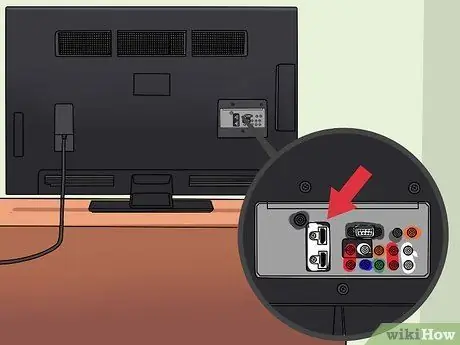
الخطوة 2. قم بتوصيل الطرف الثاني من الكبل بمقبس HDMI بالتلفزيون
تمامًا مثل مشغلات DVD ، تحتوي أجهزة التلفزيون الأحدث فقط على مآخذ HDMI. قد تتوفر أيضًا أنواع أخرى من المقابس. كل مقبس HDMI يحمل علامة "HDMI" أو "مدخل HDMI" مع رقم إدخال محتمل.
إذا كان هناك رقم إدخال ، على سبيل المثال "HDMI 1" ، فتذكر هذا. هذا هو إعداد التلفزيون ليتمكن من عرض أفلامك

الخطوة الثالثة. تأكد من أن كلا الوصلات HDMI آمنة
يتطلب اتصال HDMI كبلًا واحدًا فقط لحمل إشارات الصوت والفيديو ، وأيًا كان الطرف المناسب ، لا يهم. ولكن إذا تم سحب الكابل بإحكام شديد ، أو إذا كانت إحدى الوصلات مفكوكة ، فلن تحصل على إشارة جيدة.
هناك العديد من كبلات HDMI المتاحة ، ولكن لا يهم طول ونوع الكبل طالما أنه يصل إلى التلفزيون ومشغل DVD ، إلا إذا كنت تريد صورة نقية ومثالية

الخطوة 4. قم بتشغيل مشغل DVD والتلفزيون
أدخل قرص DVD حتى تتمكن من اختبار الصورة والصوت.

الخطوة 5. قم بتبديل التلفزيون إلى الإدخال الصحيح باستخدام زر "المصدر" على التلفزيون أو جهاز التحكم
أحيانًا يسمى هذا الزر "إدخال" ، ويسمح لك بتبديل التلفزيون إلى إدخال الصوت والفيديو المناسب. يجب أن يتطابق الإدخال الذي تحدده على التلفزيون مع الإدخال المستخدم للكابل.
إذا لم يكن هناك ملصق أو إذا كنت لا تعرف الإدخال الذي يجب استخدامه ، فاترك مشغل DVD واختبر كل إدخال لمدة 5-10 ثوانٍ لترى مكان ظهور الفيديو
طريقة 3 من 5: التوصيل بكابل A / V (3 فتحات)

الخطوة 1. قم بتوصيل أحد طرفي كبل A / V بمقبس Out في مشغل DVD
المقابس مشفرة بالألوان لتتناسب مع الأسلاك (أحمر ، أبيض ، أصفر). ابحث عن مجموعة "الإخراج" أو "الإخراج". يمكن فصل مآخذ اللون الأحمر والأبيض (الصوت) عن المقابس الصفراء (الفيديو).
عادةً ما يتم تجميع سلسلة من المقابس مع حد أو خط للإشارة إلى المقابس المضمنة

الخطوة 2. قم بتوصيل الطرف الآخر بمقبس إدخال مناسب بالتلفزيون
تمامًا مثل مشغلات DVD ، تكون هذه المقابس مشفرة بالألوان والتي يجب أن تتطابق مع الكابل وتجميعها في مجموعات الإدخال. ابحث عن علامة "الإدخال" أو "الإدخال". تحتوي مداخل A / V عادةً على أرقام للإشارة إلى الإدخال الذي يجب تحديده على التلفزيون.
- عادةً ما يتم تجميع مآخذ الإدخال معًا ، وغالبًا ما يتم تمييزها بحد أو خط يفصل المجموعة عن المدخلات الأخرى.
- يمكن فصل مآخذ اللون الأحمر والأبيض (الصوت) عن المقابس الصفراء (الفيديو). سيشير هذا الملصق إلى المقبس الذي يتوافق مع الإدخال.

الخطوة الثالثة: تأكد من أن مفاصلك نظيفة ومطابقة للألوان الصحيحة
قم بمطابقة المقابس الملونة الموجودة على الكابل مع المقابس الملونة الموجودة على مشغل DVD والتلفزيون.
يمكن فصل كبل الفيديو الأصفر عن كبلات الصوت باللونين الأحمر والأبيض

الخطوة 4. قم بتشغيل مشغل DVD والتلفزيون
أدخل قرص DVD حتى تتمكن من اختبار الصورة والصوت.

الخطوة 5. قم بتبديل التلفزيون إلى الإدخال الصحيح باستخدام زر "المصدر" على التلفزيون أو جهاز التحكم
أحيانًا يسمى هذا الزر "إدخال" ، ويسمح لك بتبديل التلفزيون إلى إدخال الصوت والفيديو المناسب. يجب أن يتطابق الإدخال الذي تحدده على التلفزيون مع الإدخال المستخدم للكابل.
إذا لم تكن هناك تسمية أو إذا كنت لا تعرف الإدخال الذي تريد استخدامه ، فاترك مشغل DVD واختبر كل إدخال لمدة 5-10 ثوانٍ لترى مكان ظهور الفيديو

الخطوة 6. تأكد من توصيل الكبل أو الصوت / الصورة بشكل صحيح
إذا كنت ترى مقطع فيديو فقط أو تسمع صوتًا فقط ، أو لا تحصل على إشارة على الإطلاق ، فقد يكون الكبل متصلاً بشكل غير صحيح. تحقق للتأكد من توصيل كل موصل ملون بالمقبس الملون بشكل صحيح.
- إذا لم يظهر الفيديو ، فتأكد من توصيل القابس الأصفر بالإدخال الصحيح بالتلفزيون والإخراج الصحيح لمشغل DVD.
- إذا لم يخرج الصوت ، فتأكد من توصيل الكابلات الحمراء والبيضاء بالإدخال الصحيح على التلفزيون والإخراج الصحيح على مشغل DVD.
طريقة 4 من 5: كابل مكون (ذو 5 فتحات)

الخطوة 1. قم بتوصيل الأطراف الخمسة في أحد طرفي المقبس المناسب في مشغل DVD
يتم ترميز المقابس بالألوان لتتناسب مع الأسلاك (أخضر ، أزرق ، أحمر ، أبيض ، أحمر) ، وعادة ما يتم تجميعها وتسميتها. ابحث عن مجموعة "الإخراج" أو "الإخراج". قد تكون مقابس الأخضر والأزرق والأحمر (فيديو) منفصلة عن زوج الأحمر والأبيض (الصوت) ، لذا تأكد من توصيل جميع الكابلات الخمسة.
- ستلاحظ أن كبل المكون يحتوي على مقبسين باللون الأحمر ، مما قد يكون محيرًا. لمعرفة الفرق ، ضع الكبل بحيث تصطف جميع الفروع. ترتيب الألوان أخضر ، أزرق ، أحمر (فيديو) ، أبيض ، أحمر (صوتي).
- تحتوي بعض كبلات المكونات على مقابس فيديو باللون الأخضر والأزرق والأحمر فقط. أنت بحاجة إلى كبلات توصيل صوتي منفصلة باللونين الأحمر والأبيض للاستماع إلى أقراص DVD ، كما هو الحال في قسم A / V أعلاه.

الخطوة 2. قم بتوصيل الجانب الآخر من الكبل بمقبس الإدخال في التلفزيون
تمامًا مثل مشغلات DVD ، يتم ترميز هذه الكابلات بالألوان لتتطابق ويتم تجميعها في مجموعات الإدخال. ابحث عن مجموعة "الإدخال" أو "في". عادة ما تكون هذه المجموعة عبارة عن رقم لعرض الإدخال على التلفزيون.

الخطوة الثالثة: تأكد من أن مفاصلك نظيفة ومطابقة للألوان الصحيحة
قم بمطابقة المقابس الملونة الموجودة على الكابل مع المقابس الملونة الموجودة على مشغل DVD والتلفزيون.

الخطوة 4. قم بتشغيل مشغل DVD والتلفزيون
أدخل قرص DVD حتى تتمكن من اختبار الصورة والصوت.

الخطوة 5. قم بتبديل التلفزيون إلى الإدخال الصحيح باستخدام زر "المصدر" على التلفزيون أو جهاز التحكم
أحيانًا يسمى هذا الزر "إدخال" ، ويسمح لك بتبديل التلفزيون إلى إدخال الصوت والفيديو المناسب. يجب أن يتطابق الإدخال الذي تحدده على التلفزيون مع الإدخال المستخدم للكابل.
إذا لم يكن هناك ملصق أو إذا كنت لا تعرف الإدخال الذي يجب استخدامه ، فاترك مشغل DVD واختبر كل إدخال لمدة 5-10 ثوانٍ لترى مكان ظهور الفيديو

الخطوة 6. تأكد من توصيل كبلات المكونات بشكل صحيح
إذا كنت ترى مقطع فيديو فقط أو تسمع صوتًا فقط ، أو لا تحصل على إشارة على الإطلاق ، فقد يكون الكبل متصلاً بشكل غير صحيح.
- إذا لم يظهر الفيديو ، فتأكد من توصيل كبلات الأخضر والأزرق والأحمر والفيديو بالإدخال الصحيح على التلفزيون والإخراج الصحيح لمشغل DVD.
- إذا لم يخرج الصوت ، فتأكد من توصيل الكابلات الحمراء والبيضاء بالإدخال الصحيح على التلفزيون والإخراج الصحيح على مشغل DVD.
- تأكد من توصيل السلك الأحمر بالمقبس الصحيح. إذا لم يكن الأمر كذلك ، يمكن أن يكون الصوت والفيديو مشوهين.
الطريقة الخامسة من 5: استكشاف الأخطاء وإصلاحها

الخطوة الأولى: تأكد من توصيل مشغل DVD بمأخذ التيار الكهربائي الموجود على الحائط
تحتاج مشغلات DVD إلى مصدر طاقة للعمل ، لذا تأكد من توصيل مشغل DVD بالحائط أو توصيله.
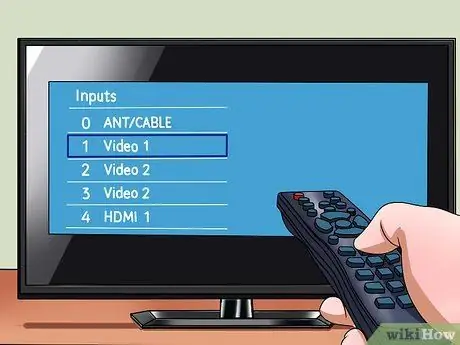
الخطوة 2. تحقق من جميع قنوات الإدخال أو المساعدة
سيعرض مشغل DVD على قنوات الإدخال أو المساعدة. لن يظهر مشغل DVD على القناة 3 أو 4 مثل بعض أجهزة الفيديو.
تقوم بعض أجهزة التلفزيون بتسمية قناة الإدخال بناءً على نوع الإدخال ، مثل "HDMI" و "AV" و "COMPONENT". ارجع إلى الطريقة الأولى مرة أخرى إذا كنت تريد معرفة نوع الإدخال الذي يجب استخدامه

الخطوة 3. جرب كابل آخر
في بعض الأحيان يمكن أن تتمزق الأسلاك القديمة ويمكن أن تنفصل المقابس. قد يؤدي ذلك إلى ضعف الاتصال أو تعطله. جرب كبلًا جديدًا لمعرفة ما إذا كان يمكن إصلاح مشكلتك.






